Windows Terminal – это новое приложение от Microsoft с интерфейсом командной строки, которое предназначено для работы с командной строкой (CMD), сценариями PowerShell, подключениями SSH и системой WSL. С помощью данного приложения можно запускать сразу несколько разных приложений терминала в разных вкладках и работать с ними параллельно.
На данный момент приложение Windows Terminal находится на стадии разработки и не включено в состав Windows 10, но при желании его можно установить самостоятельно. В данной инструкции мы рассмотрим именно этот вопрос, здесь вы узнаете сразу три способа, как установить Windows Terminal на Windows 10.
Системные требования
Чтобы установить Windows Terminal (любым из описанных ниже способов) ваша система должна соответствовать минимальным системным требованиям. Во-первых, для работы данного приложения требуется операционная система Windows 10 (старые ОС не поддерживаются). А во-вторых, она должна быть обновлена до версии 18362 .
Для того чтобы узнать, какая версия Windows 10 у вас установлена нажмите комбинацию Win-R и выполните команду « winver ».
Установка программ в linux, через терминал
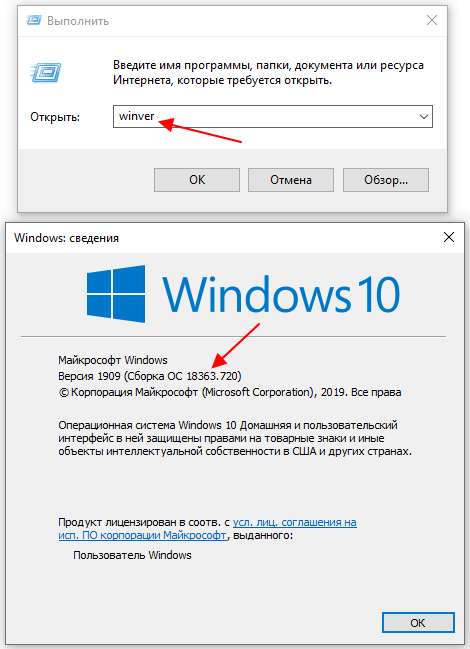
В открывшемся окне будет указана версия сборки ОС. Если ваша версия 18362 или выше, то можно приступать к установке Windows Terminal.
Установка через Microsoft Store
На данный момент Windows Terminal уже можно установить через магазин приложений Microsoft Store. Чтобы запустить данный магазин откройте меню « Пуск », введите в поиск слово « store » и запустите найденную программу.
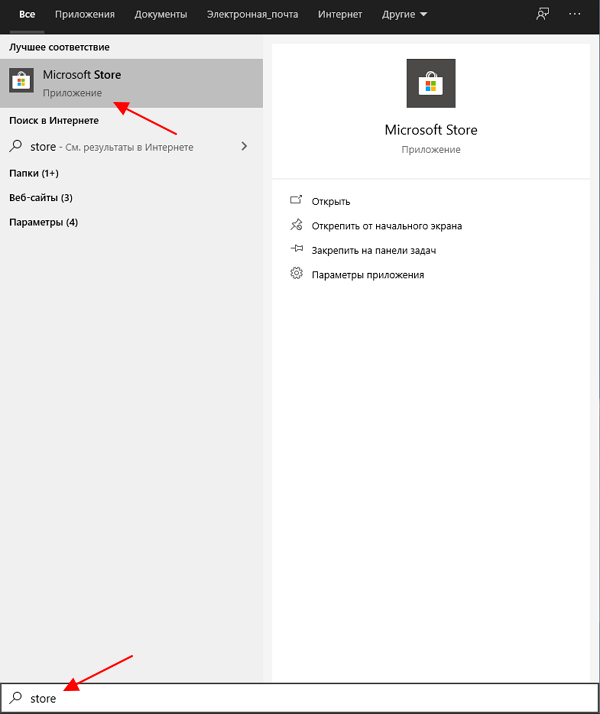
После запуска Microsoft Store, в нем нужно найти приложение Windows Terminal (Preview). Для этого можно воспользоваться поиском по магазину приложений. Введите в поисковую строку слово «terminal» и нажмите на верхнее приложение.
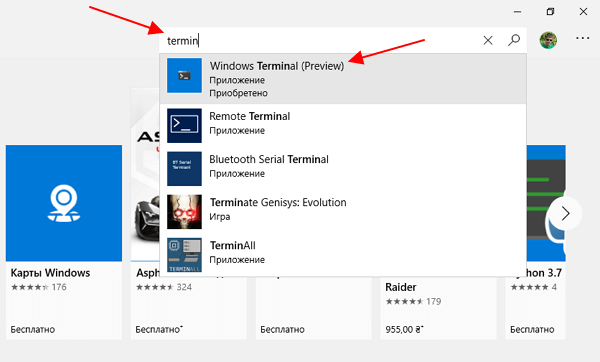
Если с поиском возникают трудности, то можете воспользоваться этой ссылкой. Кликнув по ссылке, вы попадете на веб-версию магазина Microsoft Store. Здесь нужно будет нажать на кнопку « Получить » и подтвердить переход в приложение.

Так или иначе, вы попадете в Microsoft Store на страницу приложения Windows Terminal (Preview). Здесь нужно нажать на кнопку « Install » и дождаться завершения установки приложения.
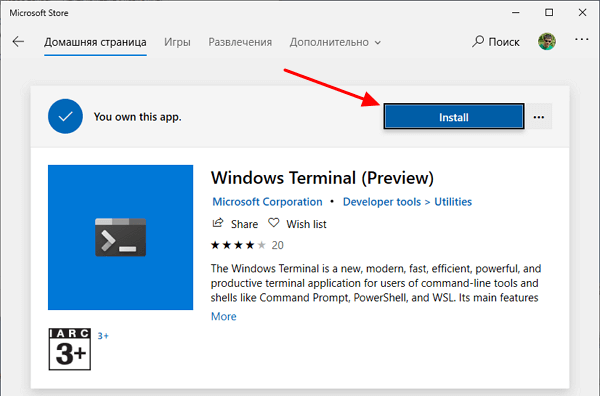
После установки можно сразу начинать пользоваться Windows Terminal, перезагрузка компьютера не требуется. Чтобы запустить приложение нужно нажать на кнопку « Launch » в Microsoft Store или воспользоваться поиском в меню « Пуск ».
Установка с помощью Chocolatey
Также вы можете установить Windows Terminal с помощью Chocolatey. Программа Chocolatey – это менеджер пакетов в стиле Linux для операционной системы Windows.
Для того чтобы установить Windows Terminal с помощью Chocolatey нужно сначала установить непосредственно сам Chocolatey. Для этого запустите PowerShell с правами администратора и выполните указанную ниже команду.
Set-ExecutionPolicy Bypass -Scope Process -Force; iex ((New-Object System.Net.WebClient).DownloadString(‘https://chocolatey.org/install.ps1’))
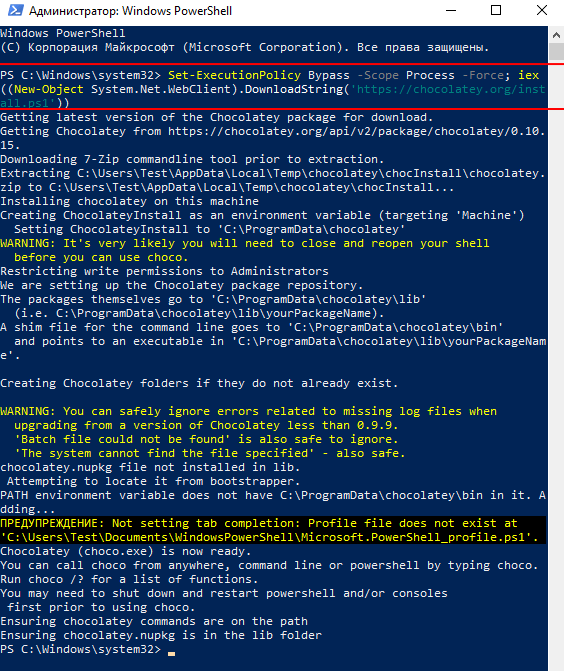
После установки перезапускаем командную строку (с правами администратора) и вводим команду « choco ». Если все нормально, то вы должны получить сообщение как на скриншоте внизу.
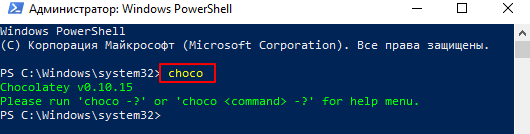
После установки Chocolatey можно запускать установку терминала. Для этого в PowerShell (с правами администратора) нужно выполнить следующую команду:
choco install microsoft-windows-terminal
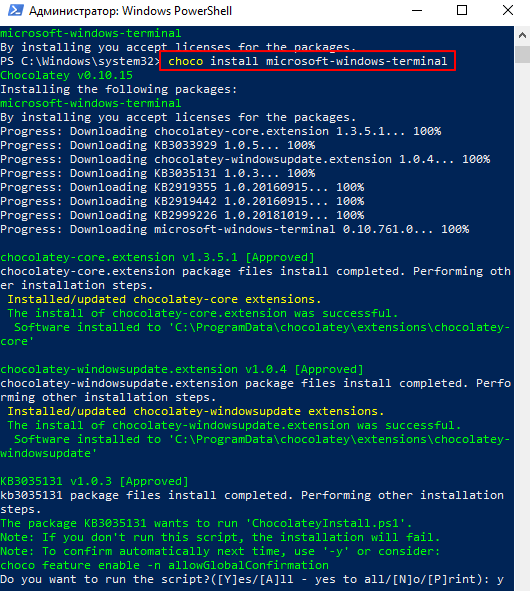
В процессе установки нужно несколько раз нажать клавишу « Y » для подтверждения установки требуемых компонентов. После завершения работы команды Windows Terminal будет установлен.
Сборка из исходников
Некоторое время этот способ был единственным вариантом получить приложение Windows Terminal, но сейчас он уже не так актуален, поскольку приложение стало доступно в Microsoft Store.
Для того чтобы собрать Windows Terminal из исходников вам необходимо выполнить следующие действия:
- Установить Visual Studio 2017 или Visual Studio 2019 с SDK 1903, а также следующие пакеты:
- Desktop Development with C++
- Universal Windows Platform Development.
- v141 Toolset and Visual C++ ATL for x86 and x64. (Visual Studio 2019 only).

После этого нужно открыть распакованный проект в Visual Studio IDE, выбрать тип релиза « Release » и скомпилировать исполняемый файл.
- Windows PowerShell: что это за программа
- Как запустить PowerShell в Windows 7 или Windows 10
- Как включить и отключить Hyper-V в Windows 11 и Windows 10
- Выключение компьютера через командную строку
- Как перезагрузить компьютер через командную строку
Создатель сайта comp-security.net, автор более 2000 статей о ремонте компьютеров, работе с программами, настройке операционных систем.
Остались вопросы?
Задайте вопрос в комментариях под статьей или на странице «Задать вопрос» и вы обязательно получите ответ.
Источник: comp-security.net
Установка ПО посредством Flatpak через терминал
Flatpak пакет не привязан к конкретному дистрибутиву Linux.
Flatpak идёт со всеми нужными зависимостями.
Flatpak пакет обновляется автоматически, т.е. обновления будут приходить через систему обновлений KDE.
Установка ПО посредством Flatpak пакета
Рассмотрим установку посредством Flatpak пакета на примере программы GIMP.
Поиск Flatpak пакета
1. Вбиваем в поисковик название нужной программы, переходим на сайт и ищем информацию о способах установки, находим Flatpak пакет.
2. Переходим на оф. сайт пакетов Flatpak: flathub.org/apps и ищем, либо через поисковую строку по названию, либо через категории ПО.
3. Ищем через поисковую строку сайта LinuxMasterClub
Как установить программу в терминале посредством Flatpak пакета
Открыть меню запуска приложений: мышью или клавишей win в избранном выбрать и открыть “Konsole” (терминал), или Приложения – Система – Konsole (терминал), или через “Поиск в Plasma”: клавиатурное сочетание alt+пробел: набираем “Konsole”, выбираем и открываем
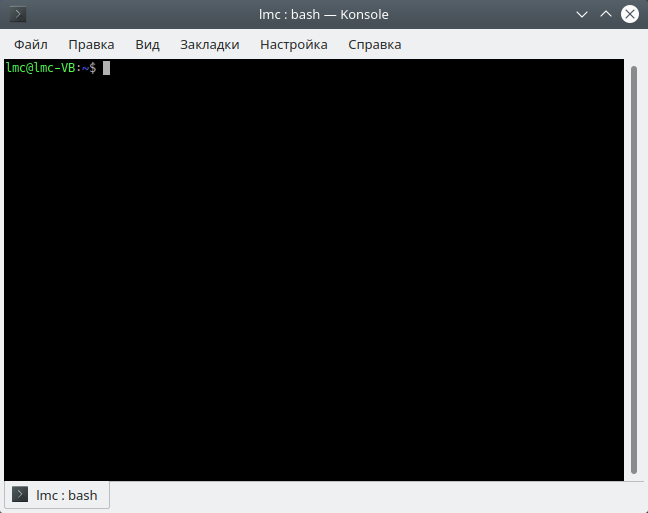
Для начала нужно установить утилиту для установки Flatpak пакета, сделаем это с посредством PPA репозитория:
sudo add-apt-repository ppa:alexlarsson/flatpak sudo apt update sudo apt install flatpak
После этого нужно подключить Flathub репозиторий
flatpak remote-add —if-not-exists flathub https://dl.flathub.org/repo/flathub.flatpakrepo
После установки утилиты Flatpak, копируем (ctrl+c) команду и вставляем (ctrl+shift+v) в терминале, нажимаем на клавишу Enter, вводим пароль, опять нажимаем на клавишу Enter, далее будет задан вопрос: установить ли: пишите yes, потом возможно будет ещё один запрос, на него тоже пишите yes, далее пойдёт установка
sudo flatpak install flathub org.gimp.GIMP
Источник: linuxmasterclub.ru
Как установить программу из терминала ubuntu?
. Например, чтобы получить Chrome, введите sudo apt-get install chromium-browser. SYNAPTIC: Synaptic — это графическая программа управления пакетами для apt.
Как запустить программу из терминала Ubuntu?
- Нажмите Alt + F2, чтобы открыть окно команды запуска.
- Введите название приложения. Если вы введете имя правильного приложения, появится значок.
- Вы можете запустить приложение, щелкнув значок или нажав Return на клавиатуре.
Как установить программу из терминала?
- Запустите апплет панели управления «Установка и удаление программ» (Пуск — Настройка — Панель управления — Установка и удаление программ).
- Выберите вкладку «Установить / удалить» и нажмите «Установить».
- Вам будет предложено вставить установочный носитель, нажмите «Далее».
Как установить загруженный файл в Ubuntu?
- Загрузите желаемый файл .tar.gz или (.tar.bz2).
- Откройте Терминал.
- Извлеките файл .tar.gz или (.tar.bz2) с помощью следующих команд. tar xvzf ИМЯ ПАКЕТА.tar.gz. .
- Перейдите к извлеченной папке с помощью команды cd. cd ИМЯ ПАКЕТА.
- Теперь выполните следующую команду, чтобы установить архив.
Как установить пакеты в Ubuntu?
Установить пакеты: чтобы установить пакет, найдите его с помощью Пакет не установленных пакетов категории с помощью клавиш со стрелками на клавиатуре и клавиши ENTER. Выделите желаемый пакет, затем нажмите кнопку +. Запись о пакете должна стать зеленой, указывая на то, что она помечена для установки.
Как установить программу в терминал Linux?
Чтобы установить любой пакет, просто откройте терминал (Ctrl + Alt + T) и введите sudo apt-get install . Например, чтобы получить Chrome, введите sudo apt-get install chromium-browser. SYNAPTIC: Synaptic — это графическая программа управления пакетами для apt.
Как запустить исполняемый файл в терминале Linux?
- Откройте терминал.
- Перейдите в папку, в которой хранится исполняемый файл.
- Введите следующую команду: для любого. bin файл: sudo chmod + x filename.bin. для любого файла .run: sudo chmod + x filename.run.
- При запросе введите требуемый пароль и нажмите Enter.
Как установить программу с сервера?
- Войдите на сервер как администратор.
- Создайте общую сетевую папку, в которую вы поместите пакет установщика Windows (файл .msi), который хотите распространить.
- Установите разрешения для общего ресурса, чтобы разрешить доступ к пакету распространения.
- Скопируйте или установите пакет в точку распространения.
Что такое sudo apt-get update?
Команда sudo apt-get update: используется для загрузки информации о пакете из всех настроенных источников. Источники часто определяются в / etc / apt / sources. list и другие файлы, расположенные в / etc / apt / sources.
Как установить программу на удаленный рабочий стол?
- Установите приложение на узел сеанса удаленного рабочего стола в разделе «Программы» панели управления. Этот инструмент запустит мастер, который поможет установить приложение.
- Измените команду пользователя / установки в командной строке. Вам придется запустить установку приложения вручную.
Как установить файл в Linux?
- Войдите в целевую систему Linux или UNIX.
- Перейдите в каталог, содержащий программу установки.
- Запустите установку, введя следующие команды: chmod a + x filename.bin. ./ filename.bin. Где filename.bin — это имя вашей программы установки.
Как установить sudo apt?
Если вы знаете имя пакета, который хотите установить, вы можете установить его, используя следующий синтаксис: sudo apt-get install package1 package2 package3 . Вы можете видеть, что можно установить несколько пакетов одновременно, что полезно для получения всего необходимого программного обеспечения для проекта за один шаг.
Как мне загрузить масштабирование в Ubuntu?
- Откройте терминал, введите следующую команду и нажмите Enter, чтобы установить GDebi. .
- Введите пароль администратора и продолжите установку, когда будет предложено.
- Загрузите установочный файл DEB из нашего центра загрузок.
- Дважды щелкните файл установщика, чтобы открыть его с помощью GDebi.
- Щелкните Установить.
Как мне увидеть установленные программы в Ubuntu?
Куда убунту устанавливает программы?
Большинство установленных программ находятся в / usr / bin и / usr / sbin. Поскольку обе эти папки добавлены к переменной PATH, вам просто нужно ввести имя программы в терминале и выполнить их, как сказал Стивуэй. как все сказали. вы можете найти их в / usr / bin или / usr / lib.
Где находятся установочные файлы sudo apt-get?
Эти файлы помечены как управляемые системой управления пакетами, поэтому не трогайте их. Кроме того, иногда некоторые файлы создаются / изменяются с помощью сценариев pre- / postinstall и pre- / postrm, включенных в пакет. Вы можете найти скрипты в / var / lib / dpkg / info / после установки пакета.
Источник: alloya.ru